最近有win7系统用户在使用电脑更新时,系统提示“更新失败恢复更改”,用户不知道怎么解决,很苦恼,那么win7系统恢复失败怎么解决? 今天新毛桃U盘启动盘介绍系统还原失败的解决方法教程。
系统还原失败的解决方法:
1、按主机箱上的电源键,开机后在Windows系统启动时按键盘上的F8键打开,进入安全模式。如图所示:
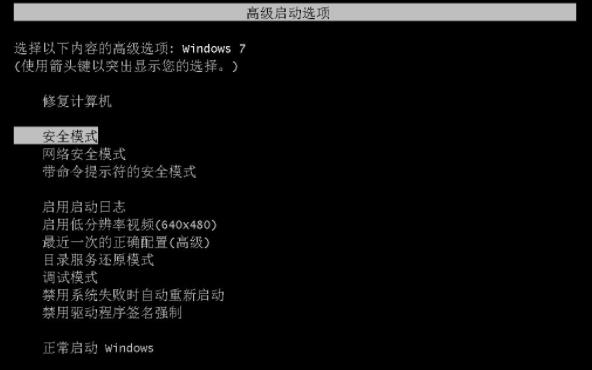
2、进入安全模式时,仍然可能显示配置Windows Update失败。等待 10 分钟后,可能会更长。等待后会以安全模式进入原界面。如图所示:

3、进入原界面后,可以等待1到2分钟,然后重启电脑。这时,让电脑正常启动。正常启动会跳过配置Windows Update失败进入桌面。如图所示:
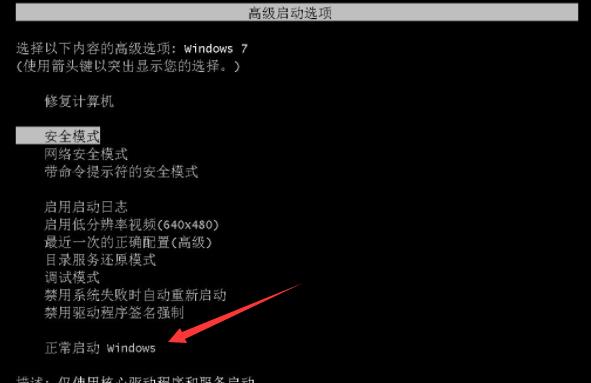
4、然后进入桌面,点击鼠标左下角的系统图标,或者按键盘上的Windows键,在弹出的面板中找到并点击“控制面板”。如图所示:
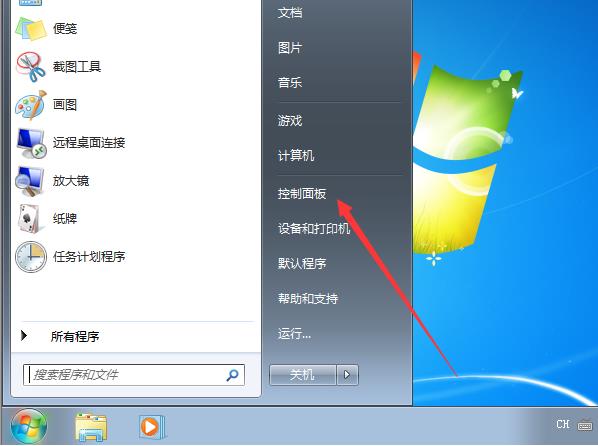
5. 在控制面板界面中找到并打开“Windows Update”。如图所示:
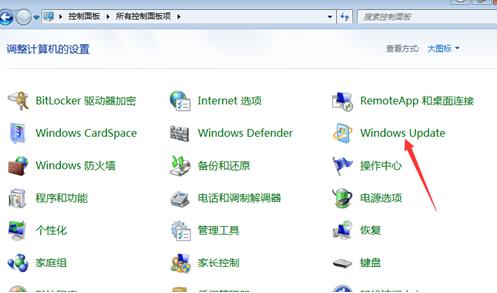
6. 打开“Windows Update”后,在左侧选项卡中选择“更改设置”。如图所示:
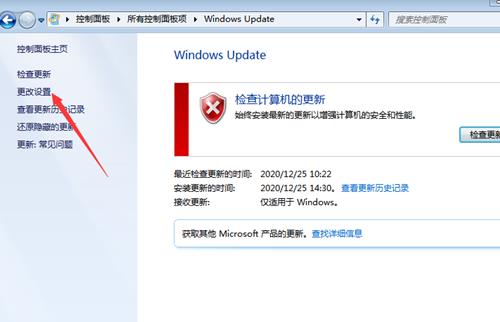
7. 将“重要更新”更改为“检查更新,但让我选择是否下载和安装更新”,然后单击“确定”。如图所示:
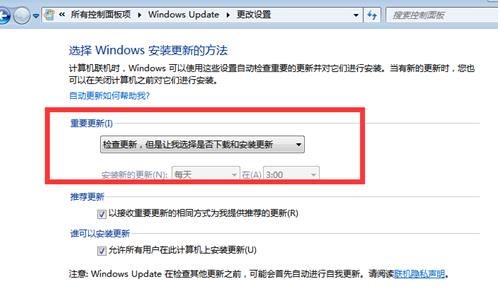
win7系统还原失败的解决方法教程在这里为小伙伴们详细介绍。如果用户在使用电脑时遇到同样的情况,可以按照上述方法和步骤进行操作。我希望本教程对您有所帮助。,更多精彩教程请关注新毛桃官网。
相关下载
- 立即下载雷神911gts笔记本如何使用新毛桃U盘启动盘安装win7系统

雷神911gts笔记本如何使用新毛桃U盘启动盘安装win7系统
大小:- 立即下载联想thinkpad p72笔记本如何使用新毛桃U盘安装win8系统

联想thinkpad p72笔记本如何使用新毛桃U盘安装win8系统
大小:- 立即下载无法重装系统的原因 无法重装系统怎么办

无法重装系统的原因 无法重装系统怎么办
大小:- 立即下载联想y70p-70t-ise笔记本怎么用新毛桃U盘启动盘安装win7系统

联想y70p-70t-ise笔记本怎么用新毛桃U盘启动盘安装win7系统
大小:- 立即下载machcreator-mci1p笔记本如何使用新毛桃U盘安装win10系统

machcreator-mci1p笔记本如何使用新毛桃U盘安装win10系统
大小:- 立即下载联想yoga 6 pro-13笔记本如何使用新毛桃U盘安装win8系统

联想yoga 6 pro-13笔记本如何使用新毛桃U盘安装win8系统
大小:







